-确保电脑连接到稳定的电源插座。-关闭不必要的后台程序和启动项。-执行病毒扫描,使用正规的杀毒软件检测并删除病毒。-检查硬件是否过热,清洁散热器和风扇,确保良好的散热。-确保文件路径或软件路径正确,尝试重新安装软件或文件。-执行病毒扫描,确保计算机没有病毒感染导致无法访问。如果问题无法通过以上解答解决,建议咨询专业的计算机维修人员或联系计算机制造商的客户支持部门。
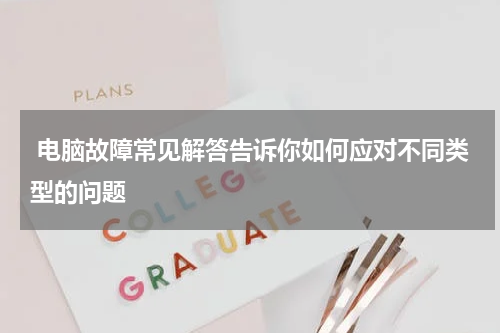
电脑故障常见解答包括以下不同类型的问题以及如何应对它们:
1. 电脑无法启动:
- 检查电源线是否插好,电源开关是否打开。
- 确保电脑连接到稳定的电源插座。
- 检查电脑内部硬件是否插好,尝试重新插拔内存条、显卡等设备。
2. 电脑运行缓慢:
- 清理临时文件和垃圾文件,可以使用系统工具或第三方清理软件。
- 执行磁盘碎片整理,可以使用系统自带的磁盘碎片整理工具。
- 关闭不必要的后台程序和启动项。
- 升级硬件,如增加内存、更换固态硬盘等。
3. 电脑频繁死机或蓝屏:
- 更新操作系统和驱动程序到最新版本。
- 执行病毒扫描,使用正规的杀毒软件检测并删除病毒。
- 检查硬件是否过热,清洁散热器和风扇,确保良好的散热。
- 检查硬件连接是否松动,尝试重新插拔设备。
4. 网络连接问题:
- 检查网络连接是否正常,尝试重启调制解调器或路由器。
- 检查网线是否插好,尝试更换网线。
- 检查IP地址、子网掩码和默认网关设置是否正确。
- 修改DNS服务器地址,尝试使用公共DNS服务器。
5. 无法访问特定软件或文件:
- 检查软件或文件的权限设置,确保有足够的权限访问。
- 确保文件路径或软件路径正确,尝试重新安装软件或文件。
- 执行病毒扫描,确保计算机没有病毒感染导致无法访问。
如果问题无法通过以上解答解决,建议咨询专业的计算机维修人员或联系计算机制造商的客户支持部门。










